時間:2017-07-04 來源:互聯網 瀏覽量:
今天給大家帶來怎麼為我們製作的U盤啟動添加ISO係統文件問題,解決我們製作的U盤啟動添加ISO係統文件問題的方法,讓您輕鬆解決問題。
當我們製作完成一個U盤啟動以後,還需要給我們的U盤裏麵,添加一個我們要安裝的係統,才能完成整個使用U盤啟動的係統盤,那麼如何給U盤添加電腦ISO係統文件呢?下麵鹹魚墨客就告訴大家具體方法如下:
1第一步:首先我們打開大白菜U盤啟動製作軟件,選擇ISO製作一項,進入係統文件添加
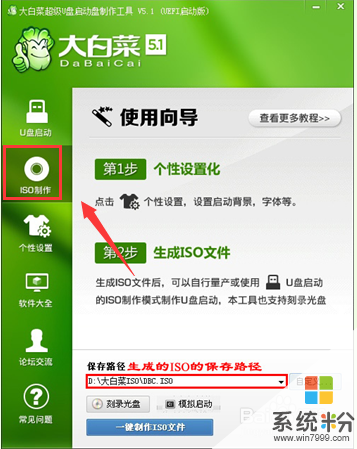 2
2第二步:進入大白菜軟件以後,點擊保存路徑,下麵的自定義,來選擇我們下載的ISO係統文件的目錄
 3
3第三步:選擇文件目錄完成後,點擊下方的一鍵製作ISO文件,進入製作頁麵
 4
4第四步:點擊一鍵製作以後,在彈出來的頁麵點擊確定,來製作ISO文件鏡像
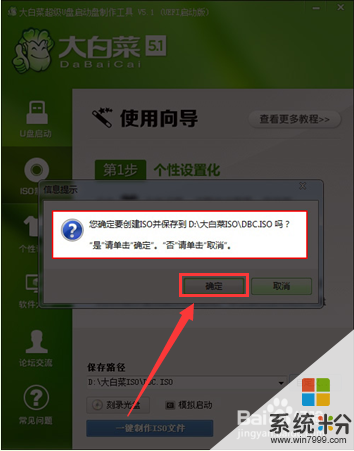
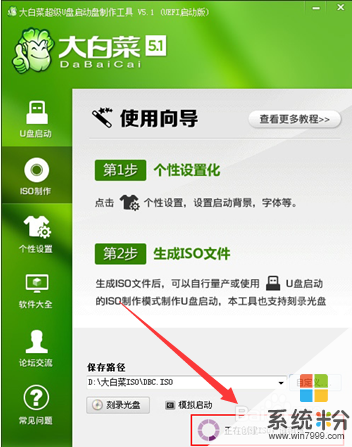 5
5第五步:創建ISO目錄鏡像完成以後,根據提示,選擇打開ISO模式,製作啟動U盤
 6
6第六步:在彈出來的寫入映像裏麵,我們在硬盤驅動器後麵,選擇我們的U盤,寫入方式選擇USB-HDD+,點擊下方的寫入,在彈出的警告頁麵,點擊是,等待寫入完畢,即可
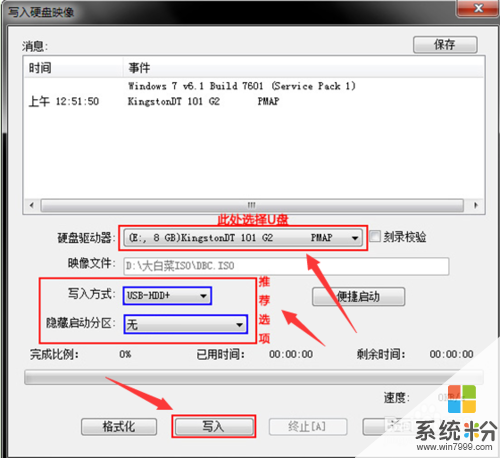

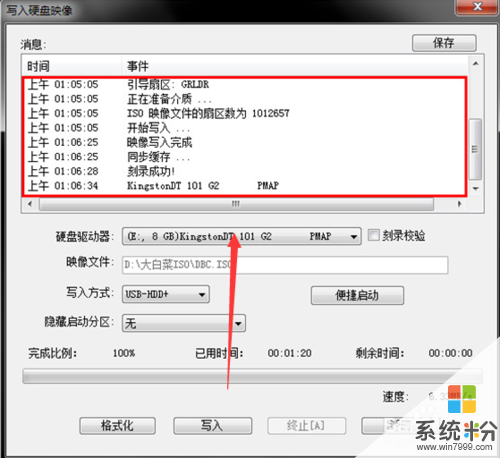
以上就是怎麼為我們製作的U盤啟動添加ISO係統文件問題,解決我們製作的U盤啟動添加ISO係統文件問題的方法教程,希望本文中能幫您解決問題。